Sobald ein Vorgang mit mehreren Dokumenten gestartet wurde, sehen Sie in der Integration oder in dem eSignAnyWhere Link alle angehängten Dokumente die zu unterzeichnen sind. Die zu unterzeichnenden Dokumente werden immer als Stapelsignatur behandelt, mit der mehrere Unterschriften auf einmal in den Dokumenten gesetzt werden.
Klicken Sie auf den grünen Pfeil ganz oben, um direkt zu dem Unterschriften Platzhalter zu springen. Wählen Sie einen Unterschriftstyp aus und setzen Sie danach die Unterschrift auf alle Felder, indem Sie auf die grüne Schaltfläche Stapel Unterzeichnen klicken. Schließen Sie danach den Unterschriftenvorgang.
Sie können den Unterschriftenvorgang auch mit deaktivierter Option Stapelsignatur ausführen. In diesem Fall muss auf jedes Unterschriftenfeld einzeln gesprungen werden, um die Unterschrift zu setzen. Dadurch besteht auch die Möglichkeit individuelle Unterschriften wie Eingabe des Namens oder Bestätigungsdialog für jede Unterschrift zu setzen.
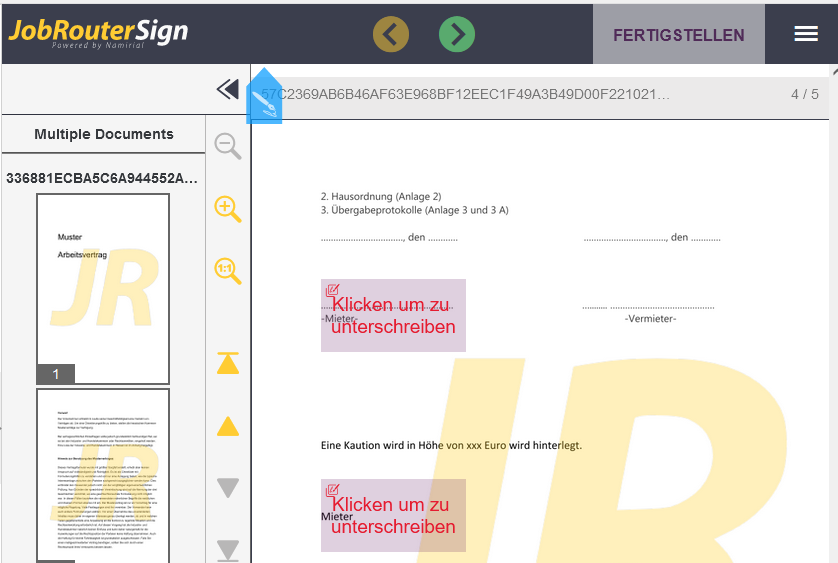
Dokument signieren